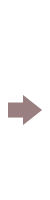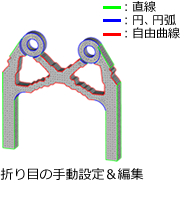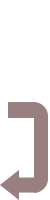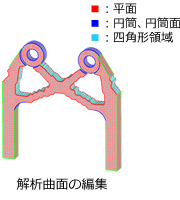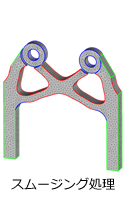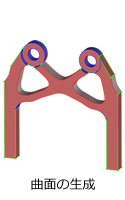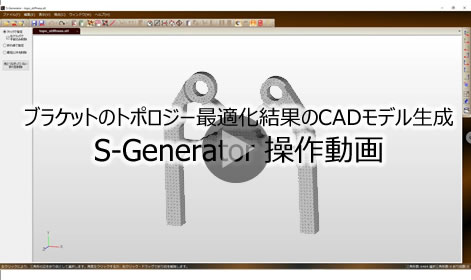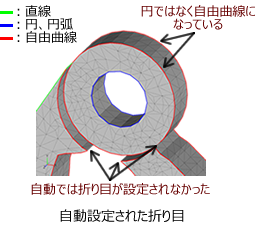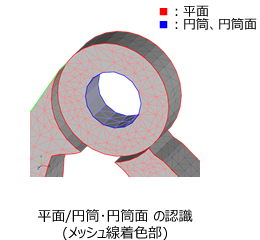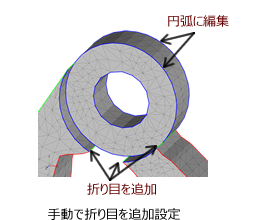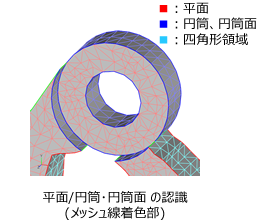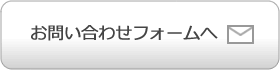CADモデル生成ソフトウェア
S-Generator
事例3 マウントブラケットのトポロジー最適化結果のCADモデル生成
※ 画像はクリックで大きく表示します.
■概要
トポロジー最適化結果の表面を滑らかにし、確認解析を行うためのCADモデルを得ます。
折り目を適切に設定し、平面や円筒面を認識させ、非設計領域は元の形状を正確に残します。
◎対象モデル:トポロジー最適化 [初期形状 - 最適化結果コンター図 - 結果形状]

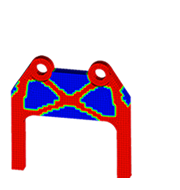
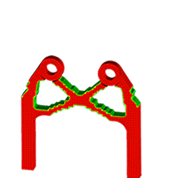
■作業内容
以下動画にて、実際の作業の様子をご覧いただけます。★解説付き★
≪折り目の自動設定:平面部≫
自動設定した後の折り目を確認してみます。
今回は平面部のみに折り目を自動設定しているため、平面でない箇所には折り目がありません。 この箇所は、見た目から円筒面であることがわかりますが、折り目がないため円筒面として認識できていません。 また、わずかな誤差の影響により、円弧ではなく自由曲線として認識されている箇所もあります。 この折り目に囲まれた領域も円筒面として認識されていません。
≪折り目の手動設定≫
折り目が自動設定されなかった箇所には、手動で追加設定します。
S-Generatorには様々な設定機能があり、簡単に折り目を追加することができます。
また、自由曲線から円弧/直線への変更、そして円筒面化や平面化等も同様に、ボタンを押すだけで簡単に行うことができます。
◎拡大図
≪生成した曲面の比較≫
まず、自動設定の折り目のみで生成した曲面は、元の形が円筒面に近かったため比較的滑らかな面となっていますが、
細かい自由曲面が多数生成されていることがわかります。また、折り目のない箇所付近でねじれた面となっています。
次に、折り目や円筒面の編集後に生成した曲面は、編集した通りに円筒面を生成できており、元形状を正確に再現できています。
※比較のためにスムージングを行わずに曲面計算した結果を載せています。
■生成した曲面の活用
◎ 確認解析
生成した曲面はCADソフトウェアでソリッドボディとして扱えるため、メッシュを生成することで確認解析を行うことができます。
お問い合わせ
気になる点やご不明な点等、お気軽にお問い合わせください。
株式会社くいんと 営業本部 Tel 042(362)3884